როგორ ამოიღოთ ხატები თქვენი Windows დესკტოპიდან
რა უნდა იცოდეთ
- Windows 10 დესკტოპის ხატის წასაშლელად, დააწკაპუნეთ მასზე მარჯვენა ღილაკით და აირჩიეთ წაშლა.
- თქვენ ასევე შეგიძლიათ წაშალოთ დესკტოპის ხატები Windows 10-ის Recycle Bin-ში გადატანით.
- ფაილები და მალსახმობები შეიძლება იყოს Windows 10 დესკტოპზე, ამიტომ ფრთხილად იყავით მათი წაშლისას.
ეს სტატია არის სახელმძღვანელო Windows 10-ის დესკტოპიდან ხატების წაშლის შესახებ, დამატებით ინფორმაციას იმის შესახებ, თუ როგორ რომ გაიგოთ განსხვავება ფაილსა და მალსახმობის ხატულას შორის და რა უნდა გააკეთოთ, როცა შემთხვევით წაშლით ხატი.
როგორ წაშალოთ ყველა დესკტოპის ხატულა Windows 10-ზე
ხატების ამოღება ერთ-ერთი საუკეთესო და მარტივი გზაა გაასუფთავეთ და დააჩქარეთ თქვენი Windows 10 დესკტოპი.
თქვენ შეგიძლიათ წაშალოთ Windows 10 დესკტოპის ყველა ხატულა რამდენიმე წამში მაუსის რამდენიმე დაწკაპუნებით. ყველაფერი რაც თქვენ გჭირდებათ, არის დააწკაპუნოთ მაუსის მარჯვენა ღილაკით თქვენს Windows 10 დესკტოპზე და აირჩიეთ წაშლა ამომხტარი მენიუდან.
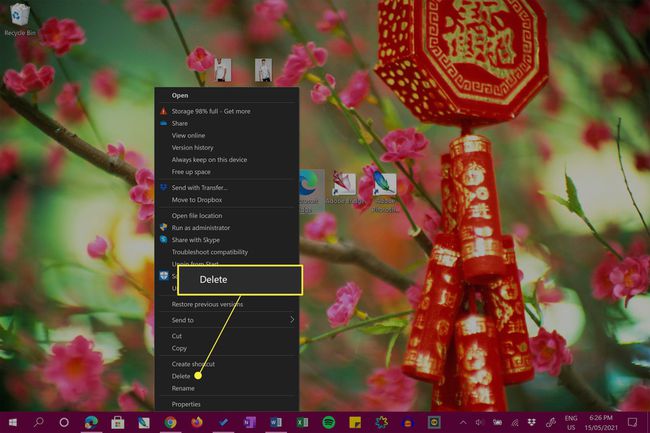
თუ იყენებთ Windows 10 მოწყობილობას, როგორიცაა Microsoft Surface, სენსორული ეკრანით, ასევე შეგიძლიათ მენიუს გააქტიურება დესკტოპის ხატულაზე ხანგრძლივი დაჭერით.
ალტერნატიულად, შეგიძლიათ წაშალოთ დესკტოპის ხატები, გადაიტანეთ ისინი Recycle Bin-ის ხატულაზე (რომელიც ასევე უნდა იყოს სამუშაო მაგიდაზე).
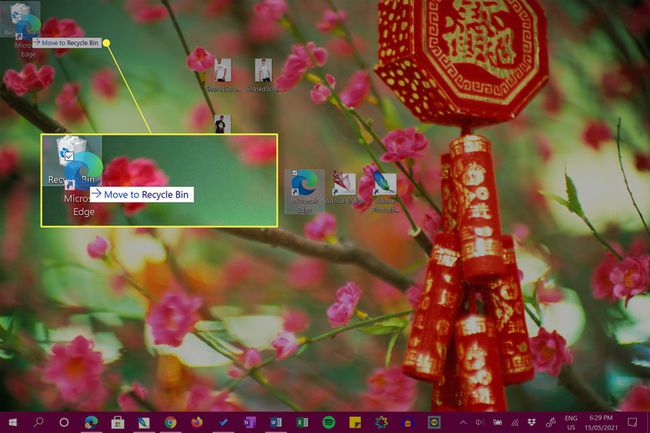
გსურთ ერთდროულად წაშალოთ ყველა დესკტოპის ხატულა Windows 10-ზე? მონიშნეთ ყველა ხატულა მაუსით კურსორის გადაწევით მათზე. როგორც კი ისინი ყველა მონიშნულია, დააწკაპუნეთ ერთ-ერთზე მარჯვენა ღილაკით და აირჩიეთ წაშლა ან გადაიტანეთ ისინი Recycle Bin-ში.
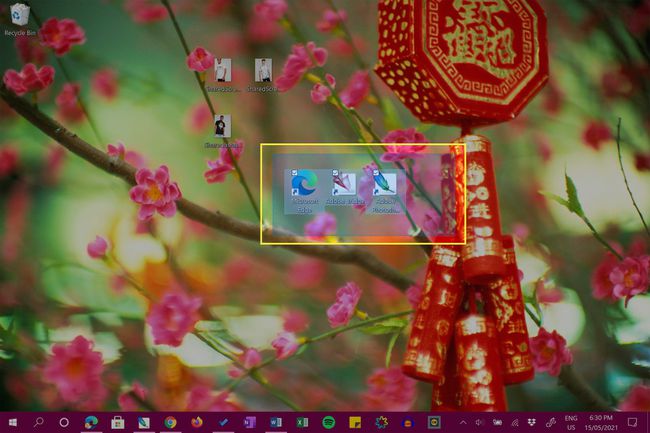
როგორ წავშალო ხატი დესკტოპიდან მისი წაშლის გარეშე?
თუ არ გსურთ წაშალოთ ფაილები ან მალსახმობები თქვენი Windows 10 დესკტოპიდან, მაგრამ მაინც გსურთ მათი გზიდან გადატანა მუშაობისას, გაქვთ რამდენიმე ვარიანტი.
პირველი ვარიანტია ხატების დამალვა ხედვისგან. ამისათვის დააწკაპუნეთ მაუსის მარჯვენა ღილაკით თქვენს სამუშაო მაგიდაზე, აირჩიეთ ხედიდა მოხსენით მონიშვნა დესკტოპის ხატების ჩვენება.
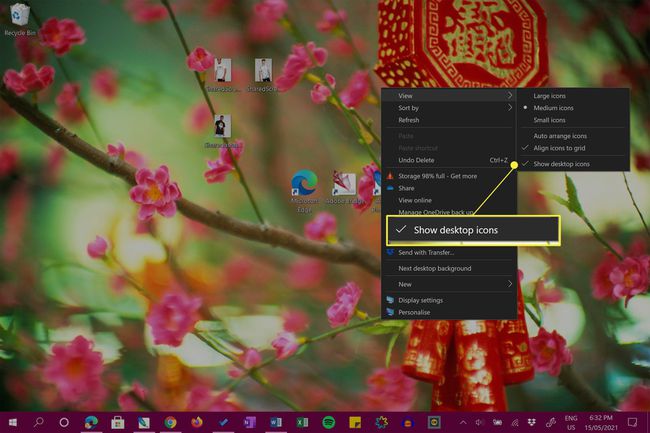
ეს შესანიშნავი არჩევანია მათთვის, ვისაც მოსწონს Windows 10 დესკტოპის ხატულების ესთეტიკა, მაგრამ არ სურს მათი მუდმივად ნახვა.
იმისათვის, რომ თქვენი დესკტოპის ხატები კვლავ ხილული იყოს, გაიმეორეთ ზემოთ მოცემული ინსტრუქციები.
თქვენი მეორე ვარიანტია თქვენი Windows 10 მოწყობილობის სხვა ადგილას ხატების გადატანა. ამის გაკეთება შეგიძლიათ ძალიან სწრაფად, ხატულების სხვა საქაღალდეში გადატანით.
ასევე შეგიძლიათ დააწკაპუნოთ მაუსის მარჯვენა ღილაკით, აირჩიეთ გაჭრადა შემდეგ დააწკაპუნეთ მარჯვენა ღილაკით და აირჩიეთ პასტა სამიზნე საქაღალდეში.
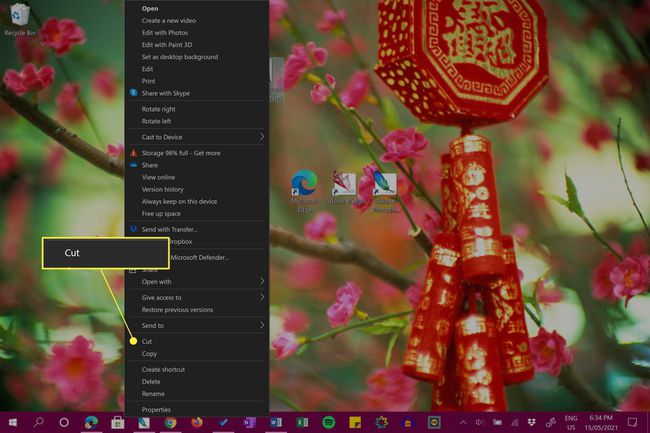
დესკტოპის ფაილების და მალსახმობების ხატების გაგება
Windows 10 დესკტოპს შეუძლია შეინახოს ფაილები და ფაილების მალსახმობები. პირველი არის რეალური ფაილი, ხოლო მეორე არის პატარა ფაილი, რომელიც აკავშირებს სხვა ფაილის ან პროგრამის ადგილმდებარეობას თქვენს კომპიუტერში ან ტაბლეტზე.
მიუხედავად იმისა, რომ დესკტოპის მალსახმობები და ფაილები შეიძლება გამოიყურებოდეს მსგავსი, თქვენ შეგიძლიათ მარტივად დააფიქსიროთ მალსახმობები ხატის ქვედა მარცხენა კუთხეში პატარა ისრის მოძებნით.
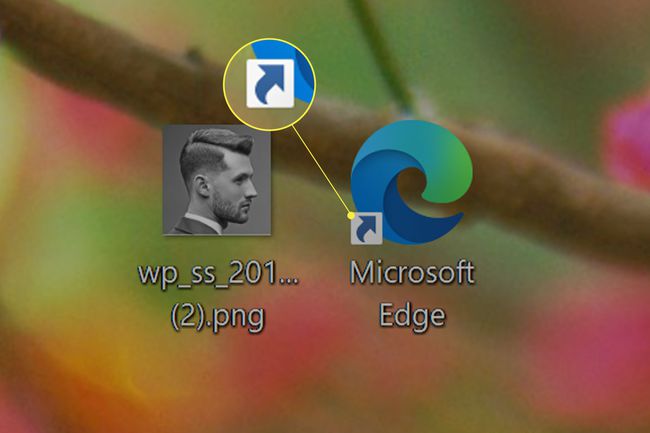
თუ ხატულას არ აქვს ეს ისარი, ეს არის სრული ფაილი. თუ ასეა, ეს არის მალსახმობი.
Windows 10 დესკტოპის მალსახმობებს აქვთ ისარი მათი გამოსახულების ქვედა მარცხენა მხარეს.
ეს ნიშნავს, რომ Windows 10-ის დესკტოპიდან ფაილის ხატულას წაშლით, თქვენ წაშლით მთელ ფაილს. თუ თქვენ წაშლით მალსახმობის ხატულას, თქვენ უბრალოდ წაშლით ფაილის მალსახმობას.
თუ გსურთ პროგრამის მთლიანად დეინსტალაცია ან წაშლა, დაგჭირდებათ წაშალეთ ის ისევე, როგორც Windows 10-ის სხვა აპებს.
როგორ გავაუქმოთ Windows 10 დესკტოპის ხატის წაშლა
ნებისმიერი წაშლილი დესკტოპის ხატები შეიძლება წაიშალოს სანამ არ დაცარიელებთ Recycle Bin. თუ თქვენ გაასუფთავეთ Recycle Bin, შეგიძლიათ შექმენით ახალი დესკტოპის მალსახმობის ხატულა ან შეეცადეთ ამოიღეთ წაშლილი Windows 10 ფაილი სხვადასხვა დადასტურებული სტრატეგიის მეშვეობით.
ხშირად დასმული კითხვები
-
როგორ წავშალო დესკტოპიდან ხატები, რომლებიც არ წაიშლება?
მომხმარებლები ზოგჯერ ხვდებიან საქაღალდეს, მალსახმობას ან ფაილის ხატულას, რომელიც არ წაიშლება. თქვენ შეიძლება მიიღოთ შეტყობინება "ფაილის წვდომა აკრძალულია" ან "ფაილი გამოიყენება" ან სხვა შეცდომა. ამ პრობლემის გადასაჭრელად რამდენიმე გზა არსებობს. ჯერ სცადეთ თქვენი სისტემის გადატვირთვა და შემდეგ სცადეთ ხელახლა ამოიღოთ ხატულა. თუ თქვენ მიიღებთ შეტყობინებას "ფაილი გამოიყენება", შეამოწმეთ, არის თუ არა ფაილი ან საქაღალდე ღია და გამოიყენება; თუ ასეა, გადით აპლიკაციიდან. თუ თქვენ ვერ ახერხებთ ფაილის წაშლას მისი ნებართვების გამო, დააწკაპუნეთ მასზე მარჯვენა ღილაკით და აირჩიეთ Თვისებები > უსაფრთხოება > Მოწინავე. Გვერდით მფლობელი, შეიყვანეთ მომხმარებლის სახელი, რომელიც გსურთ იყოთ ფაილის მფლობელი, შემდეგ სცადეთ ხელახლა წაშალოთ ხატულა, ფაილი ან საქაღალდე. კიდევ ერთი ვარიანტი: სცადეთ გადატვირთვა უსაფრთხო რეჟიმში, შემდეგ სცადეთ პრობლემური ფაილის წაშლა.
-
როგორ წავშალო ხატები Mac დესკტოპიდან?
იმისათვის, რომ ადვილად წაშალოთ ხატი Mac დესკტოპიდან, დააწკაპუნეთ მაუსის მარჯვენა ღილაკით და აირჩიეთ ნაგავში გადატანა. თქვენ ასევე შეგიძლიათ დააჭიროთ ცვლა აირჩიეთ რამდენიმე ხატულა, შემდეგ გადაიტანეთ ისინი ნაგავში. თქვენი დესკტოპის ყველა ხატის დასამალად ნებისმიერი ფაილის ან საქაღალდის წაშლის გარეშე, გახსენით Terminal და ჩაწერეთ: ნაგულისხმევად ჩაწერეთ com.apple.finder CreateDesktop false killall Finder. იმისათვის, რომ თქვენი ხატები ხელახლა გამოჩნდეს, აკრიფეთ ნაგულისხმევად ჩაწერეთ com.apple.finder CreateDesktop true killall Finder ტერმინალში.
-
როგორ წავშალო ხატები დესკტოპიდან, თუ ვმუშაობ Windows 7-ზე?
Windows 7-ის სამუშაო მაგიდაზე ხატების მოსაშორებლად, დააწკაპუნეთ მაუსის მარჯვენა ღილაკით და აირჩიეთ წაშლა, ისევე როგორც Windows 10 დესკტოპზე.
-
როგორ წავშალო ნიშნები დესკტოპის ხატებიდან?
თუ Windows 10-ში ფაილის ან საქაღალდის არჩევისას გამოსახული ველების გულშემატკივარი არ ხართ, მათი ამოღება მარტივია. გაუშვით File Explorer და აირჩიეთ ხედი. ში Ჩვენება დამალვა ტერიტორია, მოხსენით გვერდის ველი ელემენტის მონიშვნის ველები.
